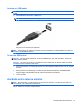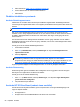User Guide - Windows 8
Table Of Contents
- Välkommen
- Lära känna datorn
- Ansluta datorn till ett nätverk
- Navigera med hjälp av tangentbordet, pekgester på skärmen och pekdon
- Multimedia
- Energihantering
- Stänga av datorn
- Ställa in energialternativ
- Använda energibesparande lägen
- Använda batteriström
- Hitta ytterligare batteriinformation
- Använda Batterikontroll
- Visa återstående batteriladdning
- Maximera batteriets urladdningstid
- Hantera låg batteriladdningsnivå
- Sätta i eller ta ut batteriet
- Spara på batteriet
- Förvaring av batteri som kan bytas av användaren (endast vissa modeller)
- Kassering av batteri som kan bytas av användaren (endast vissa modeller)
- Byte av batteri som kan bytas av användaren (endast vissa modeller)
- Använda nätström
- Växlingsbar grafik/dubbel grafik (endast vissa modeller)
- Externa kort och enheter
- Enheter
- Hantera enheter
- Använda hårddiskar
- Använda RAID (endast vissa modeller)
- Säkerhet
- Skydda datorn
- Använda lösenord
- Använda antivirusprogram
- Använda brandväggsprogramvara
- Installera viktiga säkerhetsuppdateringar
- Använda HP Client Security
- Installera en säkerhetskabel (tillval)
- Använda fingeravtrycksläsaren (endast vissa modeller)
- Underhåll
- Säkerhetskopiering och återställning
- Computer Setup (BIOS), MultiBoot och Systemdiagnostik
- Support
- Specifikationer
- Resa med datorn
- Felsökning
- Felsökningsresurser
- Lösa problem
- Det går inte att starta datorn
- Datorskärmen är svart
- Programvaran fungerar inte som den ska
- Datorn är på men ger ingen respons
- Datorn är ovanligt varm
- En extern enhet fungerar inte
- Den trådlösa nätverksanslutningen fungerar inte
- En skiva spelas inte
- Filmen visas inte på den externa bildskärmen
- Processen med att bränna en skiva startar inte, eller avstannar innan den är klar
- Elektrostatisk urladdning
- Index
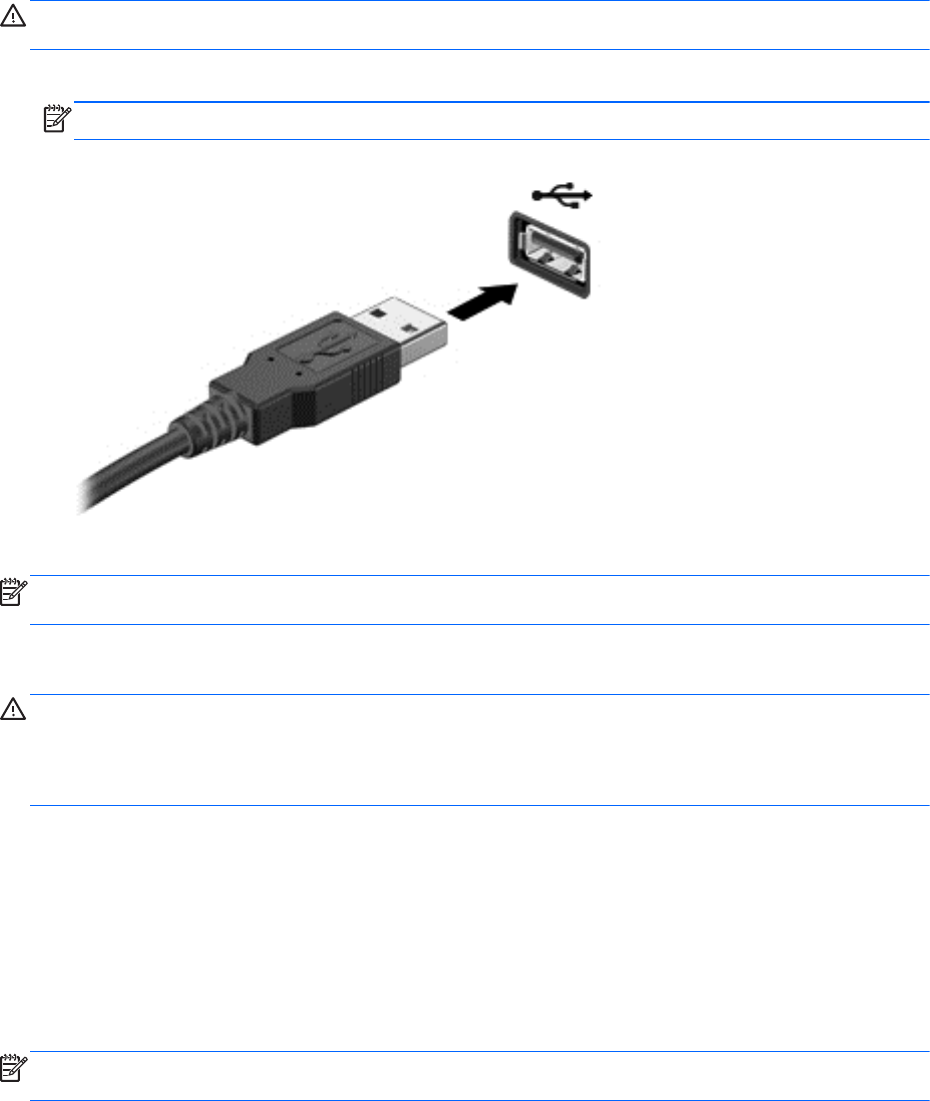
Ansluta en USB-enhet
VIKTIGT: Minska risken för skador på USB-kontakten genom att ansluta enheten så försiktigt som
möjligt.
▲
Sätt USB-kabeln till enheten i USB-porten.
OBS! Följande illustration kan se något annorlunda än din dator.
Ett ljud hörs när enheten har upptäckts.
OBS! Första gången en USB-enhet ansluts visas ett meddelande i meddelandefältet som talar om
att datorn har identifierat enheten.
Ta bort en USB-enhet
VIKTIGT: Dra inte i själva kabeln när du tar bort USB-enheten, utan håll i kontakten. Annars kan
USB-kontakten skadas.
VIKTIGT: Gör så här för att ta bort en USB-enhet på ett säkert sätt, så minskar risken för förlorad
information eller för att datorn slutar svara.
1. Spara all information och stäng alla program som är kopplade till USB-enheten innan du kopplar
bort den.
2. Klicka på ikonen för borttagning av maskinvara på Windows-skrivbordet i meddelandefältet
längst till höger i aktivitetsfältet och följ sedan instruktionerna på skärmen.
3. Ta bort enheten.
Använda extra externa enheter
OBS! Mer information om vilka program och drivrutiner du behöver, och vilken port på datorn du
ska använda, finns i tillverkarens instruktioner.
Så här ansluter du en extern enhet till datorn:
Använda extra externa enheter 51